В настоящий момент можно на каждом шагу встретить точки доступа Wi-Fi. И это не удивительно, технология открывает и дает больше свободы. Нет необходимости быть привязанным к одному месту и, например, можно спокойно перемещаться по дому, не теряя возможности открыть любую страничку в интернете со своего планшета.
Чтобы создать свою точку доступа Wi-Fi, необходимо приобрести специальный роутер. Но не многие знают, что если у Вас есть ноутбук со встроенным беспроводным адаптером, то можно с него раздавать интернет, не затрачивая на это лишних средств.
Это реально благодаря встроенным средствам, которые есть в операционной системе. Можно вручную настроить свои сетевые подключения так, что ноутбук будет не только принимать интернет, но и раздавать его другим устройствам. Так же, если пользователь не обладает достаточным опытом, чтобы это сделать, он может использовать специальные приложения. Они автоматически настроят всю сеть, а от пользователя требуется совершить только несколько простейших настроек.
Как создать точку доступа WiFi в Windows10. Как раздать VPN🌐 🖧 🛡️
Утилита для создания точки доступа Wi-Fi
Есть одна из таких утилит — Connectify, именно про нее мы сегодня и поговорим. Существует две разновидности данной программы, одна из них платная, другая бесплатная. Нам вполне достаточно будет бесплатной версии. Но если есть желающие потратить 45 долларов на программу, а эта сумма превосходит стоимость роутера, то можно получить немного больше возможностей:
- Вы сможете раздавать интернет от 3G/4G сетей;
- обмениваться файлами при помощи drag-n-drop;
- появится возможность создавать уникальное имя для названия точки доступа (в бесплатной версии к имени добавляется приставка с названием программы, думаю это не слишком страшно);
- программа будет автоматически выбирать устройство для подключения к интернету (в бесплатной версии нужно будет вручную из списка выбрать нужное устройство, что не является большой сложностью, даже для не опытного пользователя);
- тех поддержка (если будут возникать проблемы, при работе с программой, разработчики обязательно помогут).
Бесплатная версия ненамного уступает платной, поэтому очевидно, что выбор идет в пользу нее. Тем более, основная наша цель сэкономить на покупке Wi-Fi роутера. Хотя если используете подключение 3G, то возможности бесплатного программы не позволят раздавать интернет из такого источника. Программа имеет достаточно простое управление, но весь интерфейс идет на английском языке.
Поэтому некоторые пользователи могут столкнуться со сложностями. Для того, чтобы не возникало таких трудностей, мы сейчас покажем, как работать с этой программой. В первую очередь, переходим на официальный сайт разработчиков Connectify. На сайте нажимаем на кнопочку «Download» и скачиваем программу.
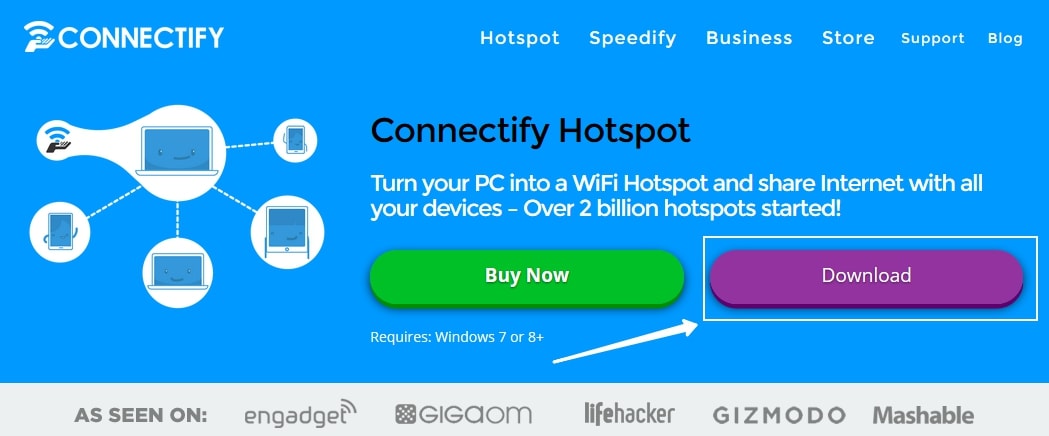
Устанавливаем скачанную программу. Сама по себе установка не отличается от установки любого другого приложения, все достаточно просто и понятно.
Как создать точку доступа WiFi на ноутбуке
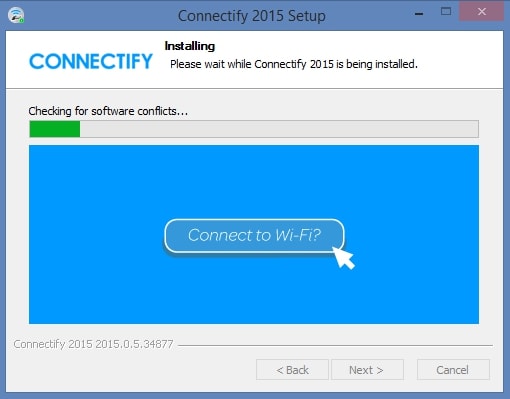
В конце установки появится сообщение, с предложением перезагрузить компьютер (reboot now). Соглашаемся и выполняем перезагрузку ноутбука.
Когда впервые запустите приложение, появится информационное окошко, с основными его возможностями. Внизу окна будет три кнопки предлагающих выбрать бесплатную, либо платную версию, или ввести ключ лицензии. Нам нужна только бесплатная версия поэтому нажимаем на кнопочку «Try Connectify Lite».
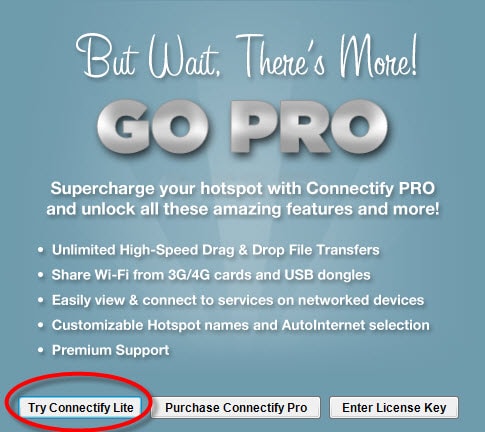
После этого мы увидим основное окно и иконку самой программы, на панели уведомлений. Давайте глянем основные параметры, которые программа позволяет использовать.
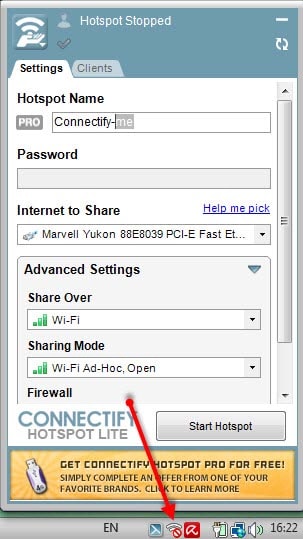
Hotspot Name — в этом поле мы можем задать название для нашей точки доступа Wi-Fi. Как уже говорилось ранее, в бесплатной версии, к имени добавляется название программы.
Password — тут можно указать пароль, для получения доступа к созданной точке. Если задать в одном из следующих пунктов Sharing Mode — Ad-Hoc, Open, то подключение будет свободным и не требовать ввода пароля.
Internet to Share — в этом разделе нам необходимо выбрать подключение к интернету. Проще говоря нужно выбрать соединение, к которому подключен сам компьютер.
Share Over — а здесь необходимо выбрать интерфейс, при помощи которого будет идти раздача Wi-Fi. Также можно выбрать сетевую карту и через нее, по проводному соединению, раздавать интернет.
Sharing Mode — в этом пункте мы выбираем тип сети: открытая (без ввода пароля, «Wi-Fi Ad-Hoc, Open»), либо закрытая (с необходимостью авторизации, «Wi-Fi Ad-Hoc, Encrypted (WEP)»).
Вот и все настройки, которые необходимо указать в программе. Что бы запустить точку доступа, просто нажмите на кнопку «Start Hotspot». Если все настройки были указаны верно, то появится сеть Wi-Fi, к которой можно будет подключиться с любого устройства. На вкладке «Clients» можно наблюдать все устройства, подключенные к точке доступа в данный момент.
Вот таким не сложным способом, не затрачивая никаких средств, можно организовать дома свой Wi-Fi. На этом мы завершаем статью, удачи!
Источник: prostocomp.net
Как сделать точку доступа WiFi на ноутбуке
Иногда возникают ситуации, когда надо подключить к интернету планшет, смартфон, игровую приставку или телевизор, но под рукой нет роутера. Это не беда, если у вас под рукой есть ноутбук, нетбук или ультрабук. Главное, чтобы у него был рабочий модуль беспроводной сети. Благодаря встроенной в Windows функции ICS можно из ноутбука сделать точку доступа и раздавать Интернет по WiFi.

Единственное существенное ограничение — доступ в Интернет у Вас должен быть либо через сетевой кабель (ethernet), либо через 3G/4G модем. Вы не сможете одновременно раздавать Вай-Фай с ноутбука и пользоваться им. Именно по этой причине такой способ можно использовать только как временный. В качестве постоянного он плохо подходит и лучше купить пусть и недорогой, но всё же роутер.
Есть два способа как настроить раздачу — простой и посложнее. Начну с самого простого и быстрого.
Программа для раздачи WiFi
Этот вариант «для ленивых», то есть для тех кто не хочет заморачиваться, лазить по настройкам и параметрам Windows, а просто запустить программу и наслаждаться жизнью.
В Интернете можно найти много программ, которые позволяют сделать из ноутбука точку доступа Вай-Фай. Самая известная из них — Connectify . Она была одна из первых и потому осталась платной. Именно поэтому она не устраивает — мы любим бесплатный софт! Из таких мне раньше больше всего импонировала утилита mHotspot . Но последнее время в инсталлятор встроили кучу ненужной дребедени, которая ставится на комп и потом тяжело удаляется.
Недавно по совету одного хорошего человека наткнулся на одну отличную программу для раздачи Интернета через беспроводную сеть — OSToto Hotspot. Это самая простая утилита, к тому же ещё и полностью бесплатная!
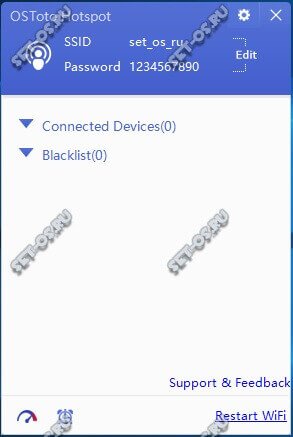
Стоит только запустить приложение и хотспот уже автоматически развернёт сеть WiFi. В главном окне можно посмотреть список подключенных юзеров и, при необходимости, можно любого из них отправить в «Черный список»(Blacklist). Если надо изменить название сети «SSID» или пароль, установленный по умолчанию, то кликните по слову Edit и эти поля станут доступны для редактирования.
Настройки утилиты небогатые, но для большинства случаев их вполне достаточно.
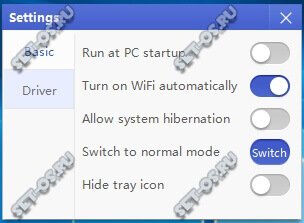
Здесь можно включить автозапуск и автоматическое включение точки доступа на компьютере. Так же можно сменить режим работы, разрешить или запретить гибернацию и спрятать значок в системном трее.
Встроенная точка доступа Windows
Описанные выше программы для своей работы используют специальный механизм, встроенный разработчиками в операционную системы. Впервые он появился ещё в Windows 7 и уже оттуда плавно перекочевал во все последующие версии, вплоть до самой современной на сегодня — Windows 10. Чтобы настроить эту функцию вручную, надо кликнуть правой кнопкой мыши по кнопке «Пуск». В меню, которое откроется, надо выбрать пукнт «Командная строка(Администратор)». В появившемся черном окне командной консоли Виндовс надо ввести команду:
netsh wlan set hostednetwork mode=allow ssid=Set-Os key=121223344
В ней SSID — это имя создаваемой точки доступа, а key — пароль на Вай-Фай.

Нажимаем на кнопку «Enter». Параметры прописаны, теперь надо запустить беспроводную сеть командой:
netsh wlan start hostednetwork
Команда должна отработать без ошибок.

Этим мы настроили и запустили виртуальную точку доступа WiFi на ноутбуке. В списке сетевых подключений Windows появится ещё один значок — «Беспроводная сеть» с номером. У меня это номер 3.
Но этого мало — теперь надо заставить ещё раздавать Интернет, то есть по сути сделать полноценный роутер из ноутбука . Для этого надо открыть сетевые подключения (нажать клавиши Win+R и ввести команду ncpa.cpl). В списке имеющихся соединений выберите то, через которое подключены к Интернету. В моём примере это подключение по локальной сети:

Кликаем по нему правой кнопкой мыши и выбираем пункт «Свойства».
Примечание: Если Ваш провайдер использует протокол PPPoE или L2TP, то выбирать надо значок высокоскоростного подключения.
В появившемся окне свойств надо открыть вкладку «Доступ»:
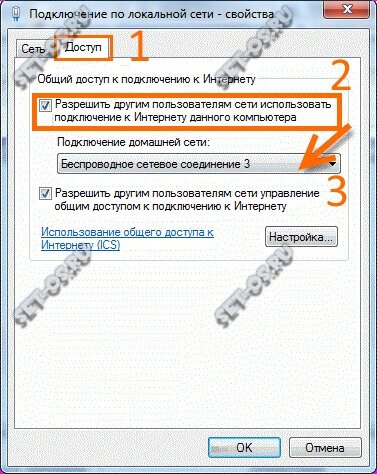
На ней ставим галочку «Разрешить другим пользователям использовать подключение к Интернету данного компьютера». Ниже появиться список подключений домашней сети. В нём надо выбрать созданную беспроводную сеть и нажать кнопку «ОК».
Теперь Ваш ноутбук работает как точка доступа WiFi и может раздать Интернет как обычный роутер. Всем добра!
Источник: set-os.ru
Как раздавать Wi-Fi с ноутбука?
Если у вас нет Wi-Fi роутера, но беспроводной интернет у себя дома иметь хочется, то вы зашли на правильную ссылку. В этой статье мы ответим на два главных вопроса: «Может ли ноутбук раздавать Wi-Fi?» и если да, то «Как раздать Wi-Fi с ноутбука?».
Сразу же ответим на первый вопрос и не будем тянуть – да, ваш ноутбук способен выполнять роль Wi-Fi роутера, причем довольно успешно. И вам не придется качать какие-то сторонние утилиты или программы для этого, так как можно обойтись исключительно системными силами ОС Windows. Итак, начнем.
Как сделать ноутбук точкой доступа Wi-Fi?

Существует несколько способов создания из своего ноутбука точку доступа Wi-Fi, но мы рассмотрим только два из них, так как именно ими вы со стопроцентной гарантией добьетесь нужного вам результата.
С помощью Центра управления сетями
Первый способ заключается в непосредственном создании беспроводной точки доступа через интеграцию с графической составляющей операционной системы. Если проще, то мы создадим точку доступа с ноутбука посредством Центра управления сетями и общим доступом. Для того, чтобы осуществить это, сделайте следующее:
- Найдите в Панели задач Пуск иконку Сети, нажмите на нее правой кнопкой мыши и выберите “Центр управления сетями и общим доступом”.
- Выберите пункт “Создание и настройка нового подключения или сети”.
- Затем выберите пункт “Подключение к беспроводной сети вручную”.
После того, как вы сделайте вышеописанное, перед вами должно появиться окно “Подключение к беспроводной сети вручную”, в котором вам нужно будет задать для нового подключения различные параметры:
- Имя сети: можете выставить любое имя, которое только придет вам на ум.
- Тип безопасности: обычно, выставляют тип WPA2-Personal.
- Ключ безопасности: это ваш пароль для беспроводной точки доступа.
Как только заполните все поля, нажмите на кнопку “Далее”. После этого у вас появится возможность раздавать вай-фай с ноутбука. Однако перед этим нужно сделать еще один небольшой шаг – Открыть общий доступ. Для этого сделайте следующее:
- Снова зайдите в “Центр управления сетями и общим доступом”.
- Перейдите в свойства сети, через которую вы имеете доступ к Интернету.
- Далее переходите во вкладку “Доступ”.
- Поставьте галочку напротив пункта “Разрешить другим пользователям сети использовать подключение к Интернету данного компьютера”.
- Затем выставляем параметр “Подключение домашней сети – Wi-Fi” и нажимаем ОК.
Вот и все. Никаких программ для раздачи Wi-Fi с ноутбука совершенно не требуется. Если же вышеописанный способ вам не помог в решении насущного вопроса, что довольно странно, то можно выполнить то же самое, но только через Командную строку.
С помощью Командной строки
- Нажмите правой кнопкой мыши на Пуск и выберите “Командная строка(администратор)”.
- Затем пропишите туда поистине длинную команду:
netsh wlan set hostednetwork mode=allow ssid=”**********” key=”*********” keyUsage=persistent (key= – это ваш пароль для создаваемой сети, а ssid= – это ее имя). - После создания сети, ее нужно запустить с помощью команды netsh wlan start hostednetwork, а затем приостановить – netsh wlan stop hostednetwork
Теперь нам снова нужно сделать уже эту сеть доступной для других устройств. Для этого сделайте следующее:
- Снова зайдите в “Центр управления сетями и общим доступом”.
- Перейдите в свойства вашей основной сети.
- Ставим галочку напротив “Разрешить другим пользователям сети использовать подключение к Интернету данного компьютера”.
- Затем выбираем параметр “Подключение домашней сети – *Название созданной сети*” и нажимаем Ок.
Все, можете теперь спокойно подключаться со своих мобильных устройств к этой сети, которую вы только что создали…ровно до следующего запуска вашего ноутбука. Все дело в том, что выполненные действия в Командной строке не сохранятся, но не переживайте – постоянно вводить команд не придется.
Нужно создать один скрипт, который поможет вам запускать снова раздачу Wi-Fi c ноутбука. Для его создания, сделайте следующее:
- Создайте на рабочем столе текстовый файл.
- Откройте его и впишите в него следующий текст:
- Затем сохраните текстовик и измените его расширение на формат .bat.
Теперь вы можете не страдать с Командной строкой каждый раз при запуске компьютера. Просто запускайте этот файл и раздача Wi-Fi через ваш ноутбук начнется снова.
Источник: gamesqa.ru